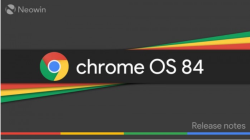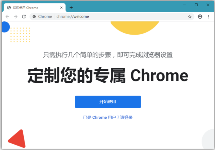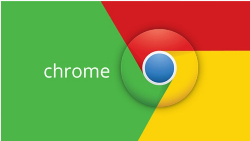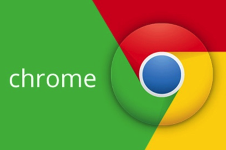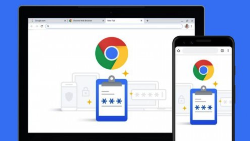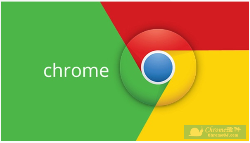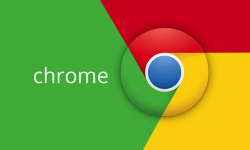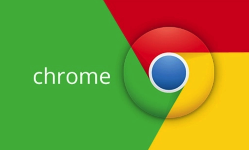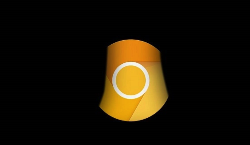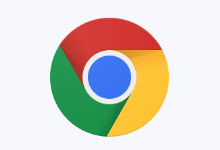将 chrome 浏览器更新到最新的v69 版后,会发现操作界面已经变得跟原本完全不同,我们在谷歌浏览器 Chrome v69 新版发布!全新 UI 界面登场文章中介绍过,一直耳闻 Google Chrome 即将更新界面,直到今天早上看到新设计界面。新界面设计让每个分页标签变得不那么分明,颜色转淡,边角的处理也变得更圆滑,但我觉得细节看起来是很舒服的,不过对于设计或配色每个人喜好不同,一定会有人喜欢也有人不喜欢。如果你想恢复旧版的 Google Chrome 界面设计,该怎么办呢?跟chrome插件网去看看吧。
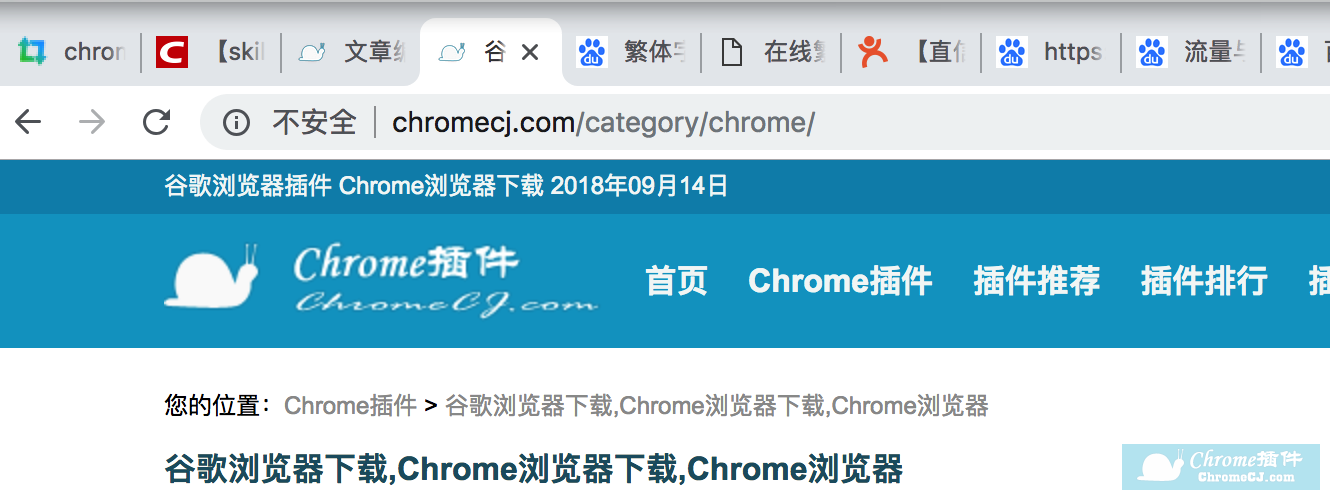
其实,现在依然可以利用设置方式将chrome浏览器界面调整成旧的介面,虽然不确定这个作法能用多久,若想把界面暂时回溯,只要照著本文教学操作即可。要注意的是设置后必须重新启动浏览器才会生效哦。除此之外,新版 Google Chrome 69 也在新增分页时的预设画面做过调整,现在改为更简洁乾淨的 Material Design Icons,直接显示最常用的网站图示及搜寻框,点选旧能快速开启网站。
chrome浏览器界面返回老界面的方法
1、要如何将 Google Chrome 69 以后还原为旧版操作介面呢?首先,在网址栏中输入 chrome://flags//,开启浏览器的设定选项。 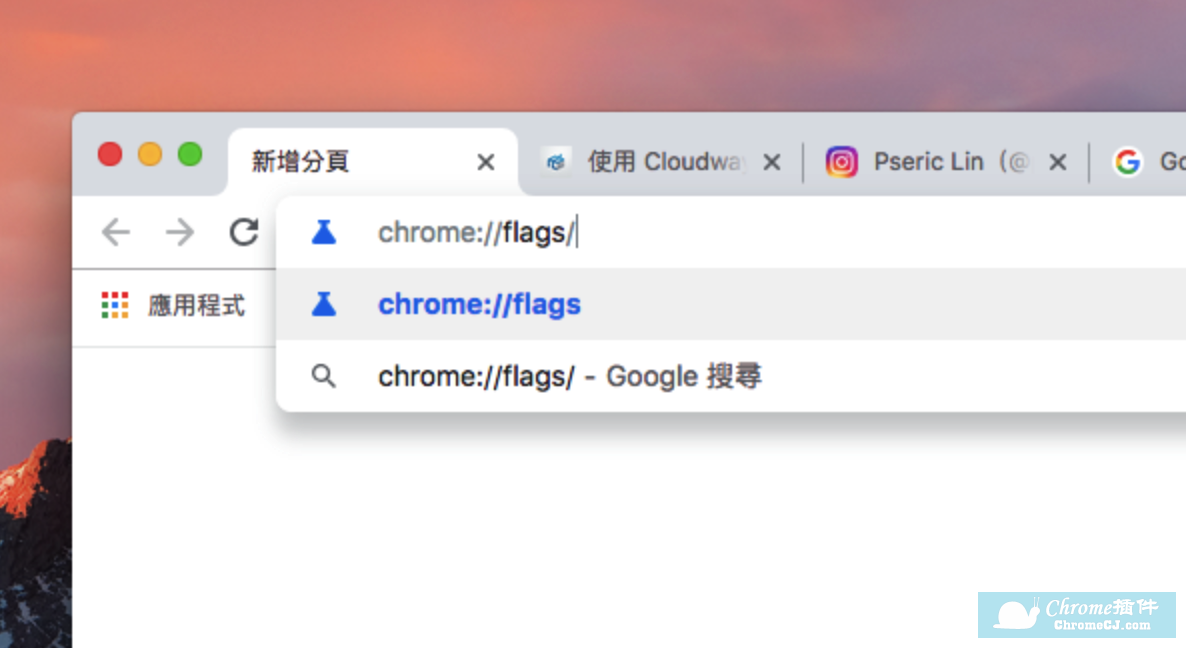
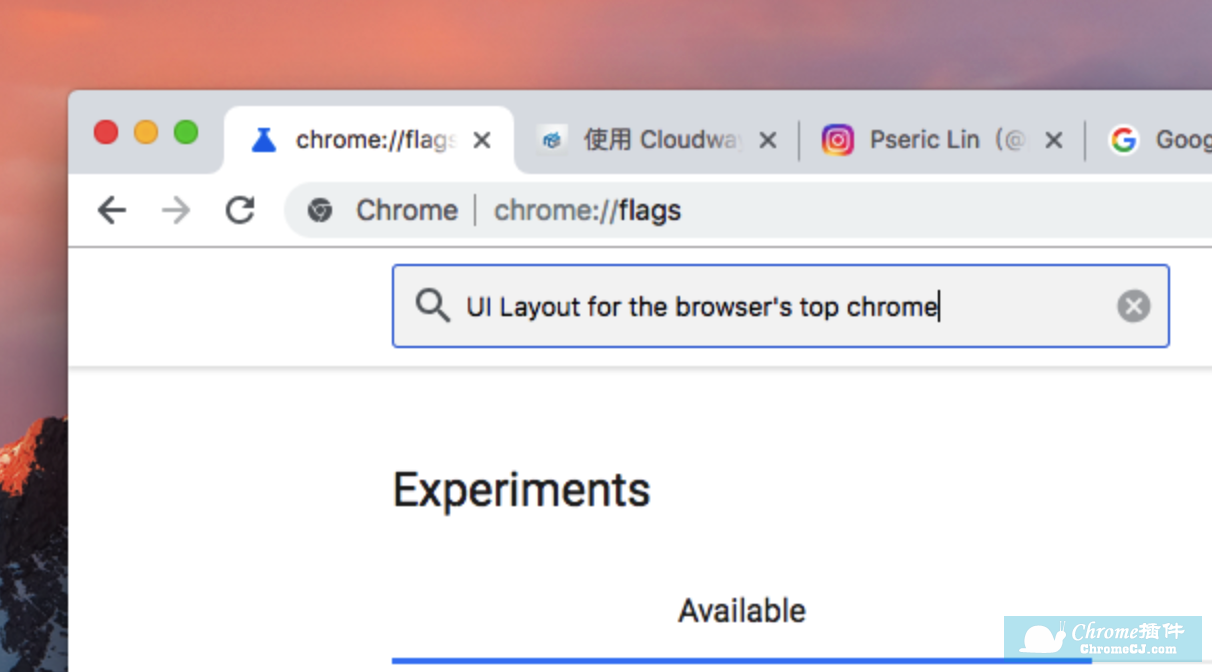
3、在最右方的下拉式选单选择「Normal」,将它回复成旧版界面。
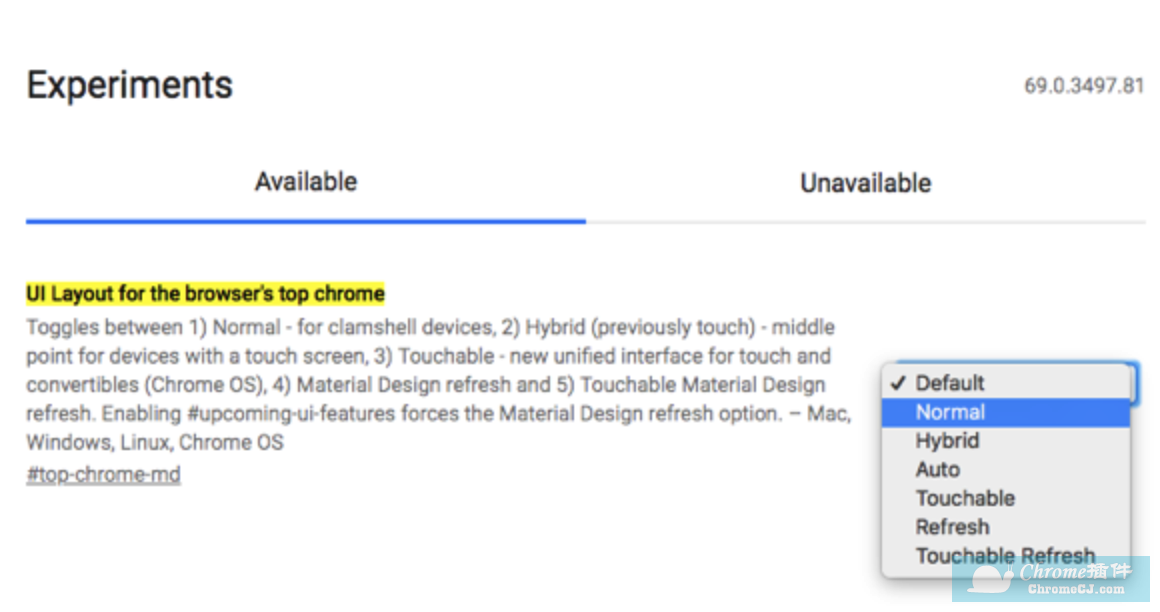
4、最下方会出现变更将于下次重新启动 Google Chrome 时生效,点选「Relaunch Now」立即重新启动浏览器即可。
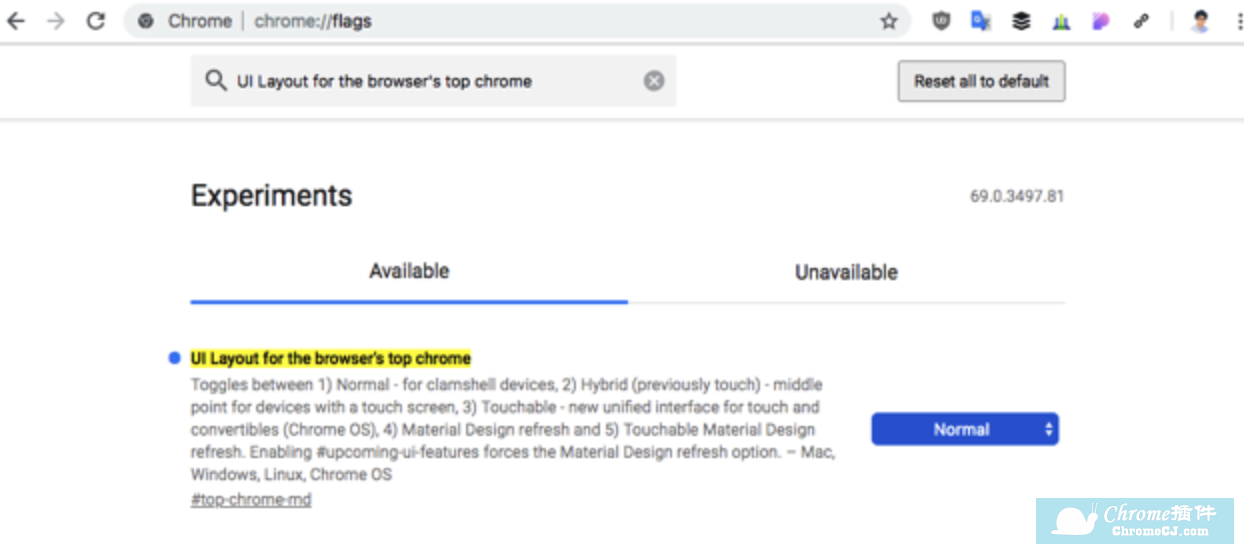
5、重新启动后就能看到 Google Chrome 浏览器的分页标签设计已经恢复为旧版样式。
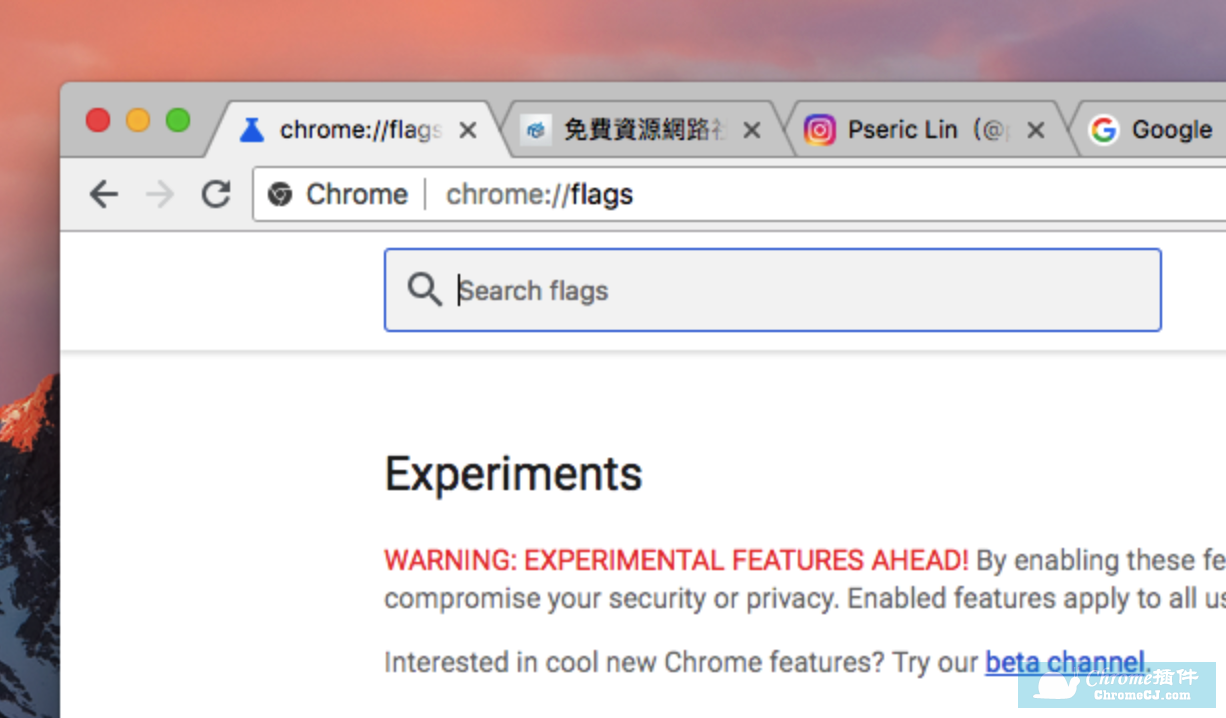
6、如果在搜索框输入「New Tab Page Material Design Icons」,将选项设定为 Enabled 开启状态,就能使用新版的新界面。
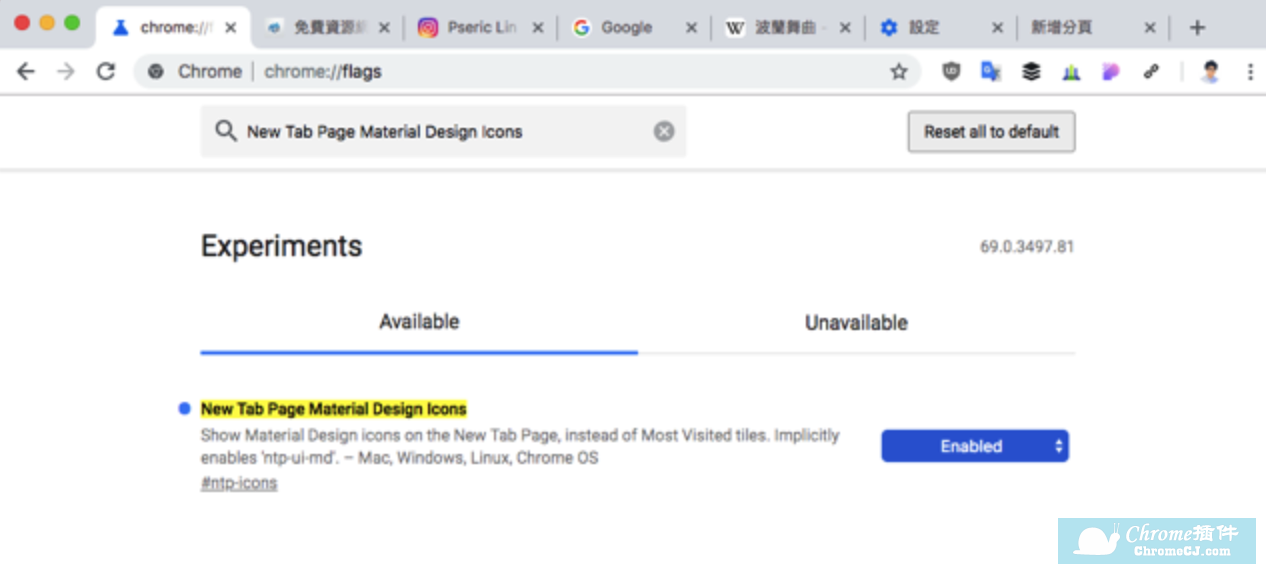
7、开启新分页后,除了Google搜索引擎外,底下会显示你最常使用的网站图示,点击会快速开启网站。
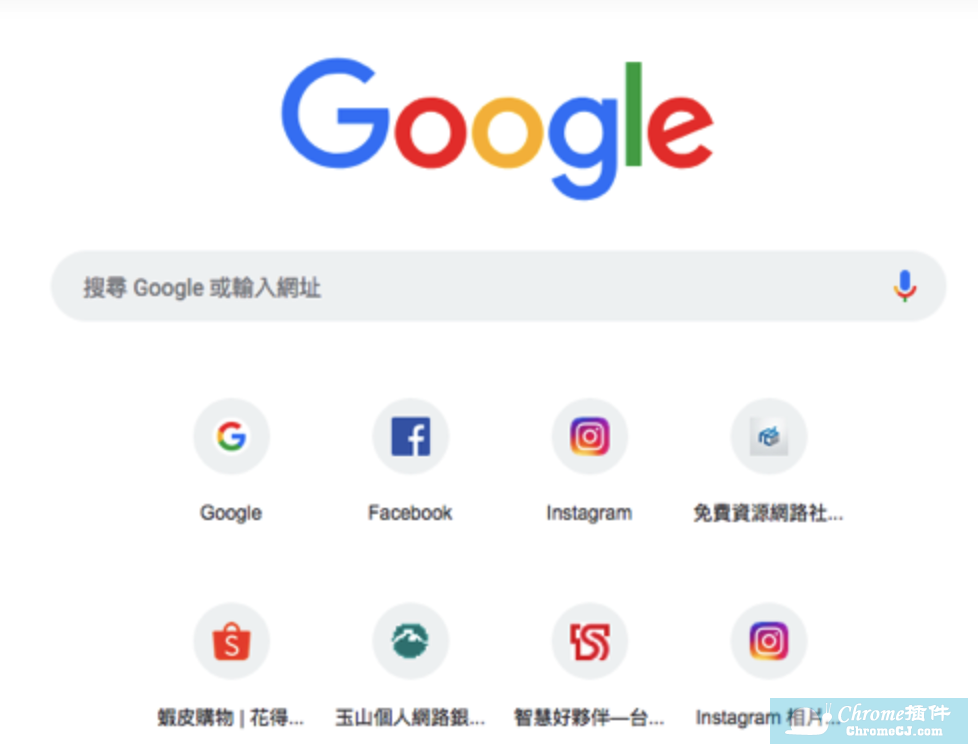
以上就是今天分享的Chrome浏览器界面返回老界面的方法的全部内容,更多chrome浏览器最新资讯记得收藏我们哦。
查看更多

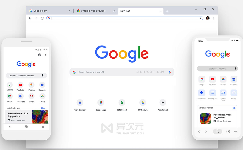
 4.5 分
4.5 分
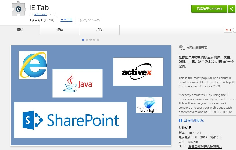
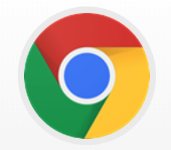

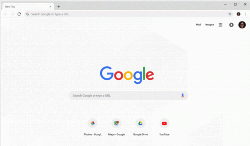

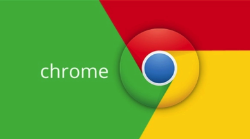
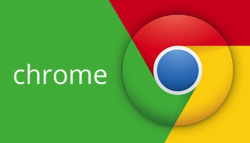
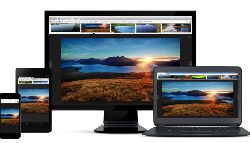
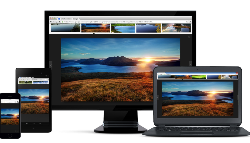
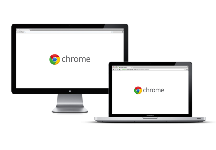

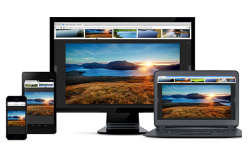
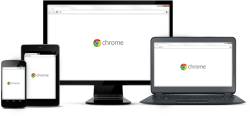

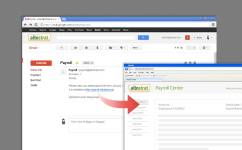
 3.3 分
3.3 分